为高速无线网络接入支付了费用却享受不到广告所宣传那般的速度无疑令人感到愤怒。有了NetSpot,您可以进行WiFi速度检查,找出信号薄弱和干扰强烈的区域。
在线WiFi速度测试通常测量的是延迟,下载速度,和上传速度。测试的每一组成部分均会对您的网络连接表现产生影响。
延迟,或ping,是服务器响应您的网页浏览器,音乐流应用,或操作系统发送的请求所花费的时间。延迟以毫秒计,超过40-70ms的延迟通常被视为过高。如果您只是在线观看YouTube视频,您很可能注意不到高延迟,因为您的网页浏览器会自动预先加载部分视频以传递流畅的观看体验。但是如果您正在玩网游,那么即使是额外几毫秒的延迟仍然可以导致您输掉一场比赛,因为您的对手的反应时间比你多。
下载和上传速度 不言自明,只是无法说明背后的问题。当您使用WiFi速度测试来检查WiFi速度时,您的客户端(通常是网页浏览器)会创建多个连接,每个连接开始发送或接收数据块。使用实时传送速度,实际的下载和上传速度可予以计算。
问题是这些测试的准确性受到若干因素的影响:
NetSpot的主动扫描功能使您能够立即测试WiFi速度。主动扫描测试上传速率,下载速率,和通过HTTP,TCP或UDP的无线传输速率。您可以通过偏好菜单对其进行配置。与在线WiFi速度测试不同,NetSpot允许您对您想要下载或上传多少KB的数据进行配置。
主动扫描指示器将会出现,提示您扫描正在进行中。当扫描完成时,您将能够使用一系列非常有用的视图对结果进行分析。欲了解更多信息,请查看此指南。
了解您的WiFi有多快还不够。您还需要了解如何提升WiFi速度。随意移动您的不同路由器或尝试调整天线的角度可能会产生可观的效果,但是您需要拥有实际的数据支持。
您可以通过多种不同的方法来为您的WiFi提速 ,但是距离完美尚有一步之遥...NetSpot恰恰能帮助您实现完美,如果您愿意试用一下的话。
NetSpot帮助您创建您的网络热度图并发现信号薄弱和干扰强烈的区域。您只需要将滑块切换至勘测模式,上传或创建您的周边区域的地图,剩下的一切交给NetSpot即可。
一旦您绘制完您的区域,您将会看到标为蓝色或紫色的最弱信号地点和标为绿色的最强信号地点。不同的热度图,如信噪比热度图,可以帮助您找到信号噪声的来源。这些通常包括家用电器,电线,荧光灯,和智能手机。
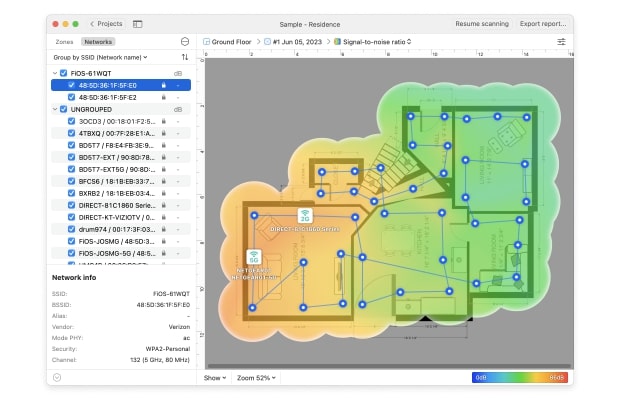
如果您发现噪声并非真正的问题所在,您可能只是需要一个覆盖范围更好的路由器或无线中继器。部分WiFi路由器甚至允许您安装后市天线。另一方面,如果除特定区域以外的其他地方信号都比较好,那么您所在位置很可能有强干扰。使用NetSpot热度图来验证或排除相应的可疑行为。
除了详尽的区域测绘以外,NetSpot还能够进行快速的无线网络信号评估。检查模式能够立即捕获您周边区域的所有无线网络的截图,使您能够查看其中有多少位于与您相同的频道,他们正在使用的安全系统是什么,以及一系列其他有用的信息。

您可以对个别网络进行放大处理, 从而显示更多的内容或以电子表格的形式导出数据。